知识库配置
在知识库配置模块中,您可以创建和管理知识库,上传各种格式的文件,并生成内容总结。知识库是智能体的重要信息来源,让智能体能够访问您的私有数据和文档。
🔧 创建知识库
- 点击“创建知识库”按钮
- 为知识库设置一个易于识别的名称,注意知识库名称不能重复
📁 上传文件
上传文件
- 在知识库列表中选择要上传文件的知识库
- 点击文件上传区域,选择要上传的文件(支持多选),或直接拖拽文件到上传区域
- 系统会自动处理上传的文件,提取文本内容并进行向量化
- 可在列表中查看文件的处理状态(解析中/入库中/已就绪)
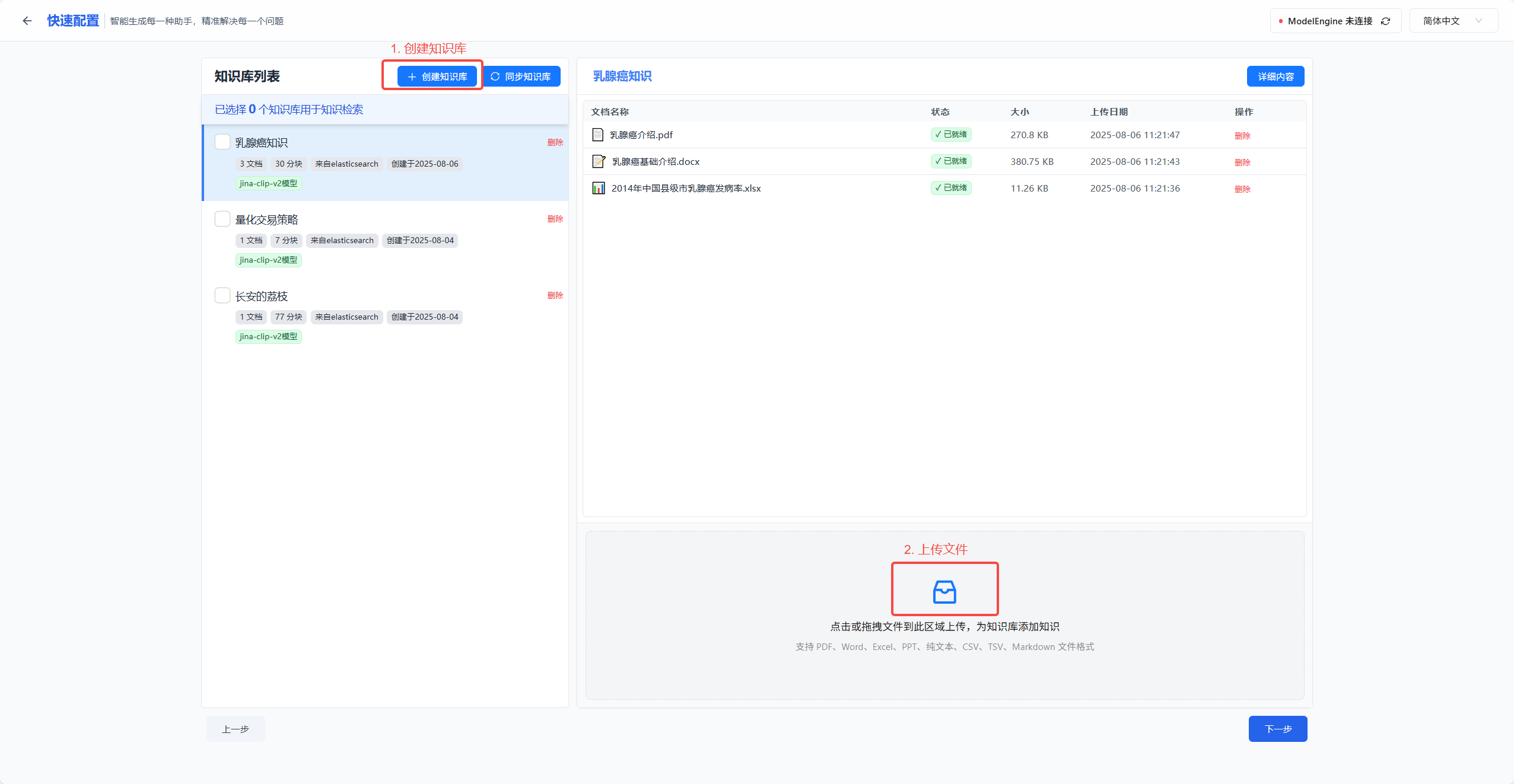
支持的文件格式
Nexent支持多种文件格式,包括:
- 文本: .txt, .md文件
- PDF: .pdf文件
- Word: .docx文件
- PowerPoint: .pptx文件
- Excel: .xlsx文件
- 数据文件: .csv文件
📊 知识库总结
建议您为每个知识库配置准确且完整的总结描述,这有助于后续智能体在进行知识库检索时,准确选择合适的知识库进行检索。
- 点击“详细内容”按钮进入知识库详细内容查看界面
- 选择合适的模型,点击“自动总结”按钮为知识库自动生成内容总结
- 您可对生成的内容总结进行编辑修改,使其更准确
- 最后记得点击“保存”将您的修改保存
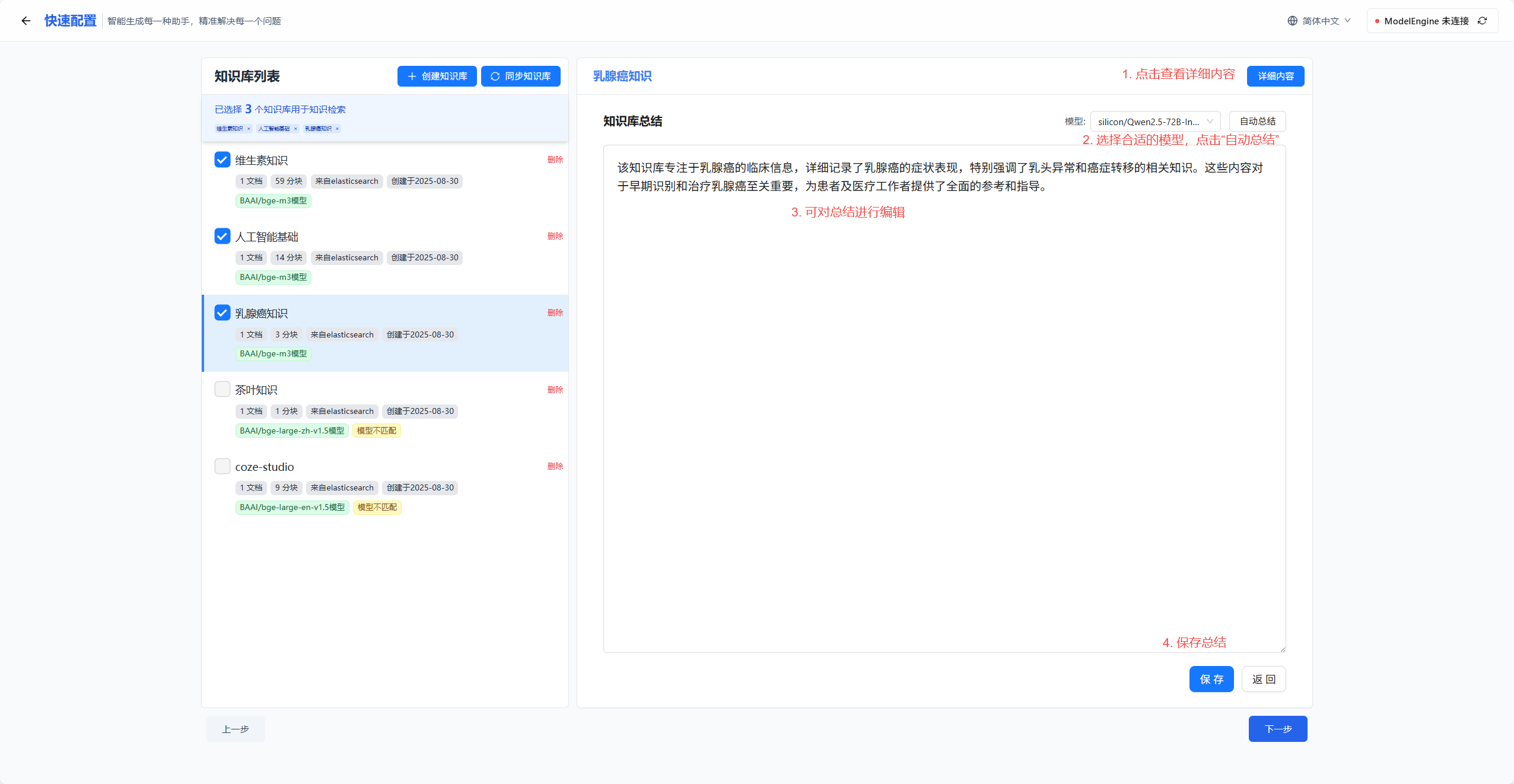
🔍 知识库管理
查看知识库
知识库列表
- 知识库页面左侧展示了所有已创建的知识库
- 显示知识库名称、文件数量、创建时间等信息
知识库详情
- 点击知识库名称,可查看知识库中全部文档信息
- 点击“详细内容”,可查看知识库的内容总结
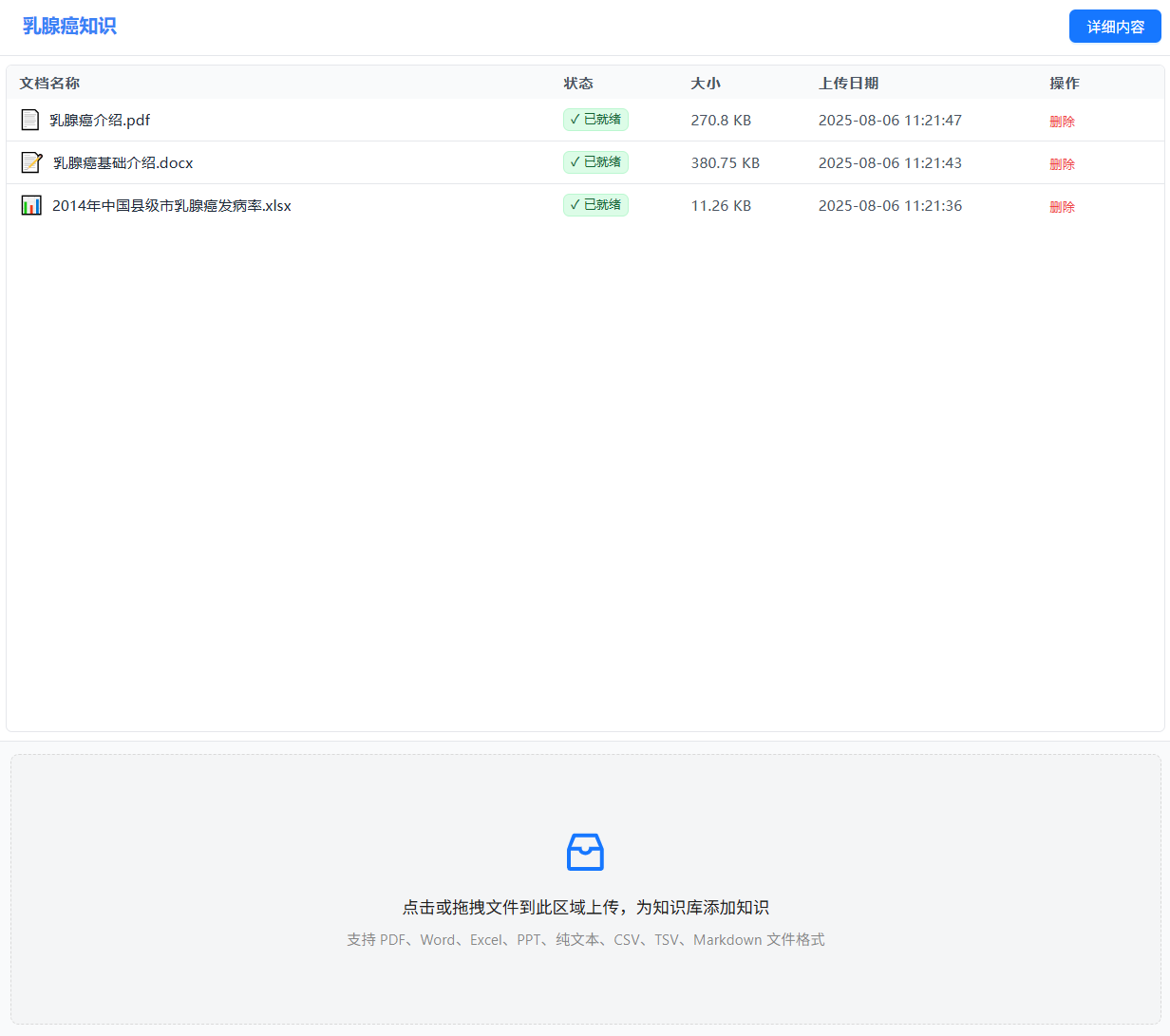
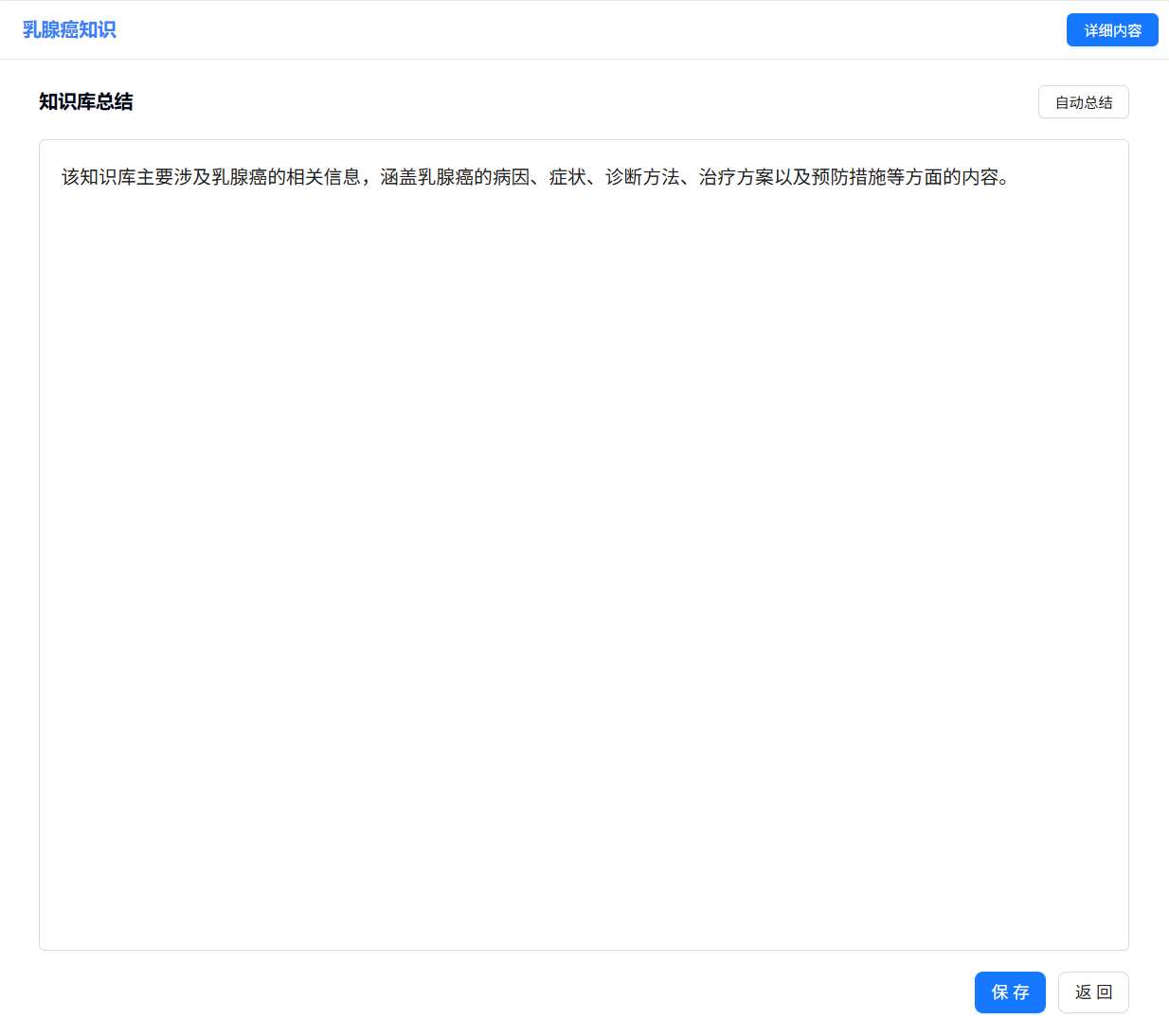
编辑知识库
删除知识库
- 点击知识库名称右侧“删除”按钮
- 确认删除操作(此操作不可恢复)
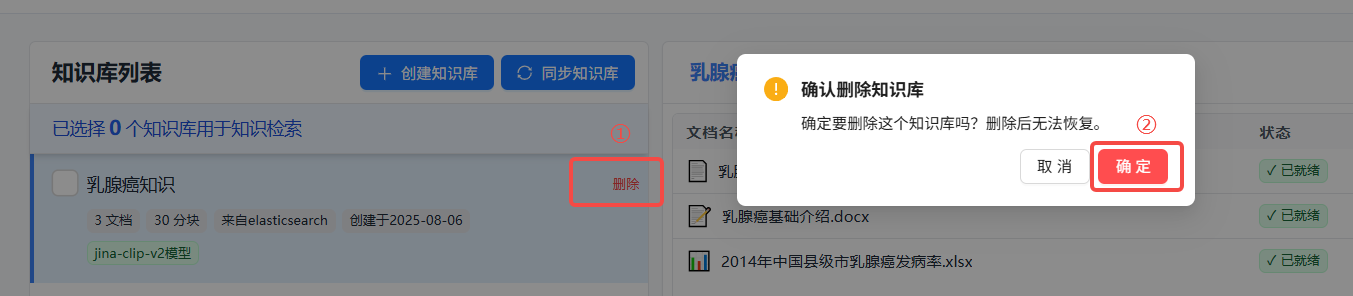
删除/新增文件
- 点击知识库名称,在文件列表中点击“删除”按钮,可从知识库中删除文件
- 点击知识库名称,在文件列表下方文件上传区域,可新增文件到知识库中
🚀 下一步
完成知识库配置后,建议您继续配置:
如果您在知识库配置过程中遇到任何问题,请参考我们的 常见问题 或加入我们的 Discord 社区 获取支持。
